Photoshop简单步骤调出怀旧色调

虽说今天要调甚么怀旧风的色调实在有太多方法,Instagram、Lightroom Presets,甚至 PicMonkey 这类网上修图程式都异常方便,但自己亲手调出具个人风格的色调,始终还是十分有趣味。今次是介绍 PS 里一个很简单的功能渐层对应(Gradient Map),可以帮你调出很有味道的(图老师整理)效果。
1) 首先开一张你觉得适合怀旧风的作品。(这照片摄于 Studio Kim Tak)

2) 新增一个调整图层 (adjustment layer)渐层对应(Gradient Map)
(本文来源于图老师网站,更多请访问https://m.tulaoshi.com)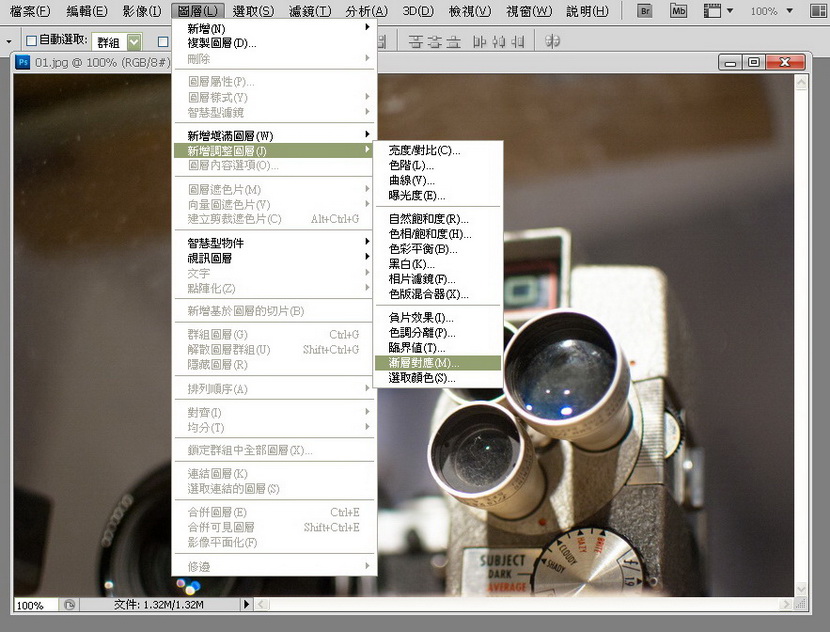
3) 将图层的色调改为预设集里的蓝、黄、蓝,确定之后记得把不透明度降低,根据自己的需要吧,这里是用 20%。

4) 然后 double click 背景,让图片变成图层,再 double click 开层图层样式。调整内阴影,设定变暗(color burn),其设定见下图。
(本文来源于图老师网站,更多请访问https://m.tulaoshi.com)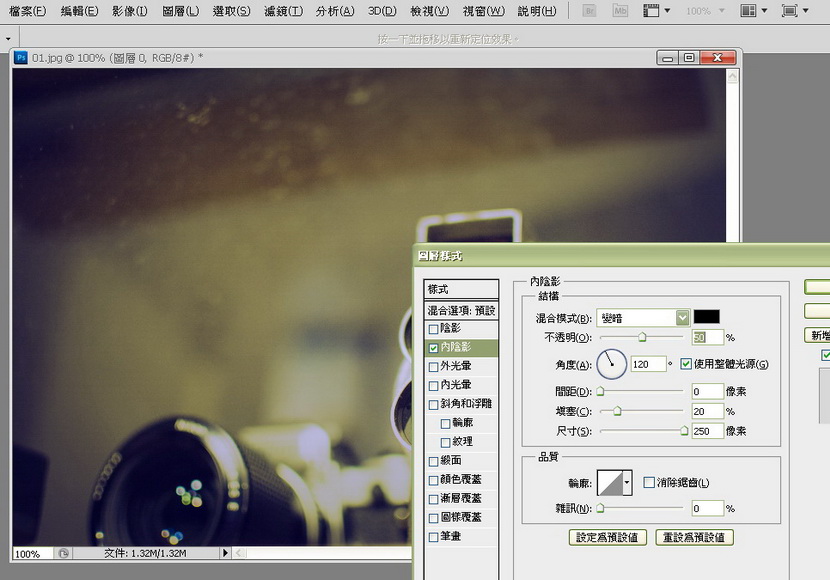
5) 继续图层样式,今次是处理渐层覆蓋(Gradient Overlay),留意混合模式是覆蓋(overlay),其余设定如下︰

Photoshop简单步骤调出怀旧色调(2)
6) 成果!是不是很有味道,甚有电影感呢?

其他︰
tulaoshi 在使用渐层对应的时候,可以考虑不同的色彩配搭,就试试预设集的一堆吧,例如橙黄色这个,怀旧得来比较明快呢。
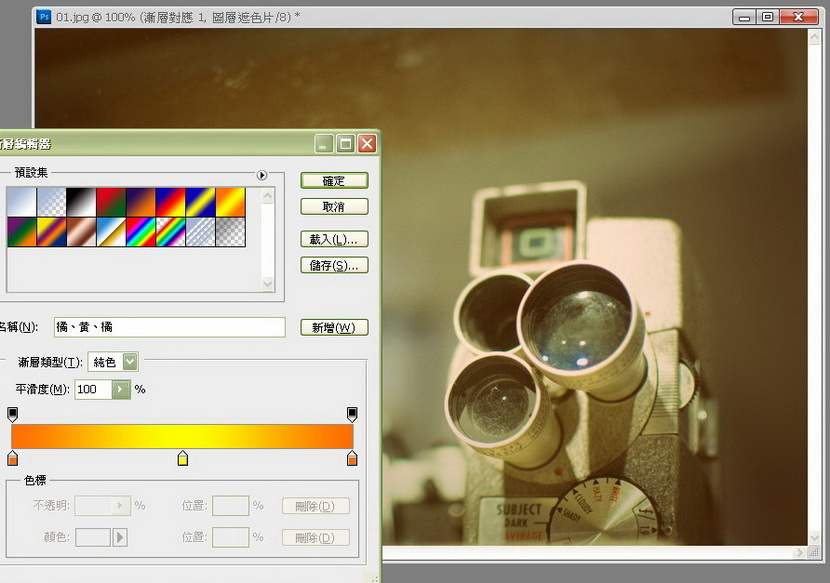
绿色的也不错。
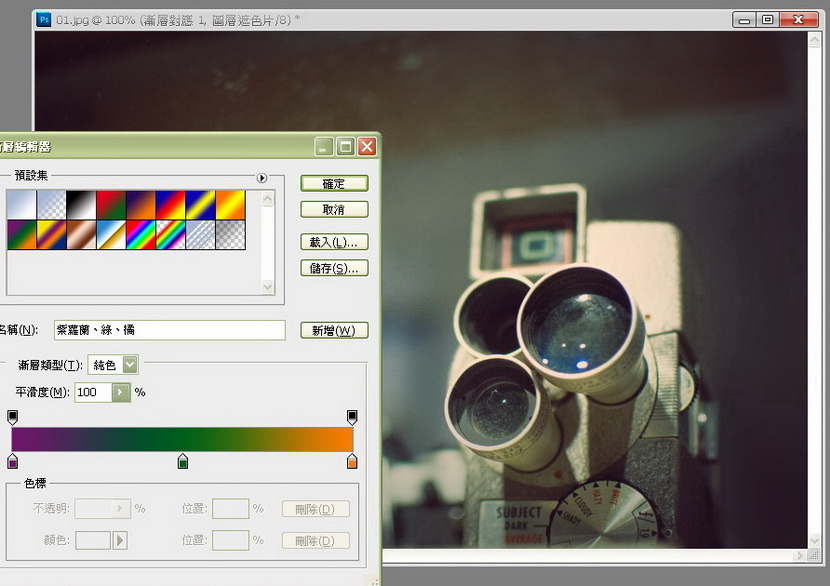
这个很有气氛。
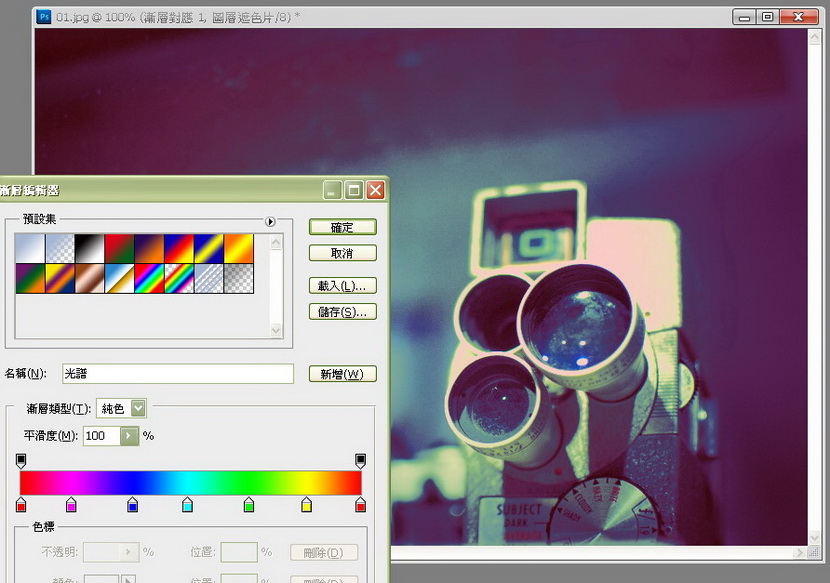
有点怪怪的色彩,却一样很有魅力。

话说回来,用渐层对应调出来的黑白照片,比起平常减低 Saturation 的方法更有味道,据某师兄讲法就是黑白中见色彩方法就是用黑白渐层,不透明度为100% 就可以了。











